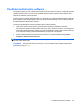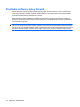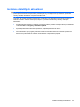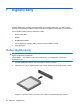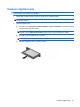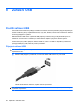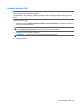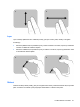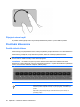Mini - Windows 7 User Guide
9 Ukazovací zařízení a klávesnice
Nastavení předvoleb ukazovacího zařízení
Chcete-li upravit nastavení ukazovacích zařízení, například konfiguraci tlačítka, rychlost klepnutí nebo
možnosti kurzoru, použijte Vlastnosti myši v systému Windows®.
Pro zpřístupnění Vlastností myši vyberte Start > Zařízení a tiskárny. Poté klepněte pravým tlačítkem
myši na zařízení, které reprezentuje vaše zařízení a vyberte Nastavení myši.
Použití zařízení TouchPad
Chcete-li pohnout ukazatelem, posunujte prst po povrchu zařízení TouchPad v požadovaném směru.
Používejte tlačítka zařízení TouchPad jako odpovídající tlačítka externí myši. Pro rolování nahoru a dolů
pomocí oblasti posouvání zařízení TouchPad posunujte prst nahoru nebo dolů přes čáry.
POZNÁMKA: Více informací o komponentách zařízení TouchPad naleznete v části „Zařízení
TouchPad“ výše v tomto návodu.
Zařízení TouchPad podporuje řadu gest TouchPad. Aktivujte gesta TouchPad tak, že položíte dva prsty
na zařízení TouchPad tak, jak je popsáno v následujících částech.
Gesta zařízení TouchPad popsaná v této části jsou aktivována při dodání od výrobce. Deaktivace nebo
opětovná aktivace těchto gest:
1. Poklepejte na ikonu Synaptics v oznamovací oblasti v pravé části hlavního panelu a potom
klepněte na kartu Nastavení zařízení.
2. Vyberte zařízení a klepněte na možnost Nastavení.
3. Vyberte zaškrtávací políčko pro deaktivaci nebo aktivaci gesta zařízení TouchPad.
4. Klepněte na Použít a potom na OK.
Rolování
Rolování se používá pro pohyb nahoru a dolů po obrazovce nebo obrázku. Rolujte tak, že položíte dva
prsty na zařízení TouchPad a potáhnete s nimi přes zařízení TouchPad směrem nahoru, dolů, doleva
nebo doprava.
POZNÁMKA: Rychlost rolování je ovládána rychlostí prstů.
60 Kapitola 9 Ukazovací zařízení a klávesnice